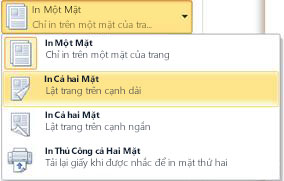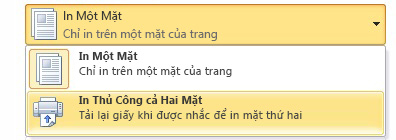Word cho tvcc.edu.vn 365 Word 2021 Word 2019 Word 2016 Word 2013 Word 2010 Word 2007 Word Starter 2010 Xem thêm…Ít hơn
In cả hai mặt giấy được gọi là in hai mặt. Hầu hết các máy in đều có tùy chọn tự động in cả hai mặt giấy (tự động in hai mặt). Các máy in khác có hướng dẫn cách đặt lại giấy thủ công để in mặt thứ hai (in hai mặt thủ công). Ban đầu, hãy tìm hiểu xem liệu máy in của bạn có thể in trên cả hai mặt giấy hay không (in hai mặt).
Đang xem: Cách In 2 Mặt Trong Word 2013
Tìm hiểu xem máy in của bạn có hỗ trợ in hai mặt tự động không
Để tìm hiểu xem máy in có hỗ trợ in hai mặt không, bạn có thể xem tài liệu hướng dẫn sử dụng máy in hoặc tham vấn nhà sản xuất máy in hoặc thực hiện các thao tác sau:
Bấm tab Tệp.
Bấm vào In.
Bên dưới Cài đặt, bấm vào In Một Mặt. Nếu tùy chọn In Cả hai Mặt sẵn dùng thì máy in của bạn được thiết lập để in hai mặt.
Lưu ý:
Nếu bạn đang in vào máy photocopy kiêm máy in và máy photocopy có hỗ trợ sao chép hai mặt thì có thể máy này cũng hỗ trợ in hai mặt tự động.
Nếu bạn đã cài đặt nhiều máy in, có khả năng một máy in có hỗ trợ in hai mặt còn máy in kia thì không.
Thiết lập để máy in in cả hai mặt giấy
Nếu máy in của bạn không hỗ trợ in hai mặt tự động thì bạn có hai tùy chọn khác. Bạn có thể sử dụng cách in hai mặt thủ công hoặc in các trang chẵn và lẻ riêng.
In hai mặt theo cách thủ công
Nếu máy in của bạn không hỗ trợ in hai mặt tự động, bạn có thể in tất cả các trang xuất hiện trên một mặt giấy, rồi sau khi bạn được nhắc, lật chồng giấy và đưa giấy vào lại máy in.
Trong Word, hãy thực hiện như sau:
Bấm tab Tệp.
Bấm vào In.
Bên dưới Cài đặt, bấm vào In Một Mặt, rồi bấm vào In Thủ công lên Hai Mặt.
Khi bạn in, Word sẽ nhắc bạn lật chồng giấy để đưa giấy vào lại máy in.
Lưu ý: Khi in bằng tùy chọn in hai mặt thủ công, có thể bạn sẽ muốn thử kiểm tra để xác định cách đặt lại giấy chuẩn xác đối với máy in mà bạn đang sử dụng.
In trang chẵn và lẻ
Bạn cũng có thể thực hiện quy trình sau đây để in hai mặt:
Bấm tab Tệp.
Bấm vào In.
Bên dưới Cài đặt, bấm vào In Tất cả các Trang. Ở gần cuối bộ sưu tập, bấm vào Chỉ In Trang Lẻ.
Bấm vào nút In ở đầu bộ sưu tập.
Sau khi in trang lẻ, lật chồng giấy, rồi bên dưới Cài đặt, bấm vào In Tất cả các Trang. Ở cuối bộ sưu tập, bấm vào Chỉ In Trang Chẵn.
Bấm vào nút In ở đầu bộ sưu tập.
Lưu ý: Để bảo đảm các trang được in theo thứ tự chính xác khi in trang lẻ hoặc chẵn, hãy bấm vào Tệp, Tùy chọn, Nâng cao và bên dưới In, bấm vào In trên mặt trước của tờ để in hai mặt hoặc In trên mặt sau của tờ để in hai mặt.
Đầu Trang
Quan trọng: Office 2007 không còn được hỗ trợ. Nâng cấp lên tvcc.edu.vn 365 để làm việc từ bất kỳ thiết bị nào và tiếp tục nhận được hỗ trợ.Nâng cấp ngay
Tìm hiểu xem máy in của bạn có hỗ trợ in hai mặt tự động không
Bạn có thể sử dụng các phương pháp sau để xác định xem liệu một máy in cụ thể có hỗ trợ in hai mặt không:
Xem tài liệu hướng dẫn sử dụng máy in hoặc tham vấn nhà sản xuất máy in.
Trong tvcc.edu.vn Office Word, bấm vào tvcc.edu.vn Office Button , bấm vào In ,bấm vào Thuộc tính ,rồi bấm vào các tab trong hộp thoại Thuộc tính Tài liệu và xem lại các tùy chọn. Các tùy chọn trong hộp thoại Thuộc tính Tài liệu thay đổi theo cấu hình và tùy chọn máy in của bạn. Nếu bạn thấy tùy chọn in cả hai mặt giấy hay in hai mặt trên bất kỳ tab nào thì có thể máy in đó hỗ trợ in hai mặt tự động.
Nếu máy in của bạn hỗ trợ in hai mặt, hãy làm theo các hướng dẫn trong tài liệu hướng dẫn sử dụng máy in để tạo bản sao hai mặt.
Lưu ý:
Nếu bạn đang in vào máy photocopy kiêm máy in và máy photocopy có hỗ trợ sao chép hai mặt thì có thể máy này cũng hỗ trợ in hai mặt tự động.
Nếu bạn đã cài đặt nhiều máy in, có khả năng một máy in có hỗ trợ in hai mặt còn máy in kia thì không.
Thiết lập để máy in in cả hai mặt giấy
Nếu máy in của bạn không hỗ trợ in hai mặt tự động thì bạn có hai tùy chọn khác. Bạn có thể sử dụng cách in hai mặt thủ công hoặc in các trang chẵn và lẻ riêng.
In hai mặt theo cách thủ công
Nếu máy in của bạn không hỗ trợ in hai mặt tự động, bạn có thể chọn hộp kiểm In hai mặt thủ công trong hộp thoại In. tvcc.edu.vn Office Word sẽ in tất cả các trang xuất hiện ở một mặt giấy, rồi nhắc bạn lật chồng giấy và đưa giấy vào lại máy in.
In trang chẵn và lẻ
Bạn cũng có thể thực hiện quy trình sau đây để in hai mặt:
Bấm vào tvcc.edu.vn Office Button , rồi bấm In.
Ở góc dưới bên trái của hộp thoại In, trong danh sách In, chọn Trang lẻ.
Bấm vào OK.
Sau khi in trang lẻ, lật chồng giấy, rồi trong danh sách In, bấm vào In trang chẵn.
Bấm vào OK.
Lưu ý: Tùy thuộc vào kiểu máy in, có thể bạn phải xoay và sắp xếp lại thứ tự trang để in mặt còn lại của chồng giấy.
Đầu Trang



Bạn cần thêm trợ giúp?
Phát triển các kỹ năng của bạn
Khám phá nội dung đào tạo
Sở hữu tính năng mới đầu tiên
Tham gia tvcc.edu.vn dùng nội bộ
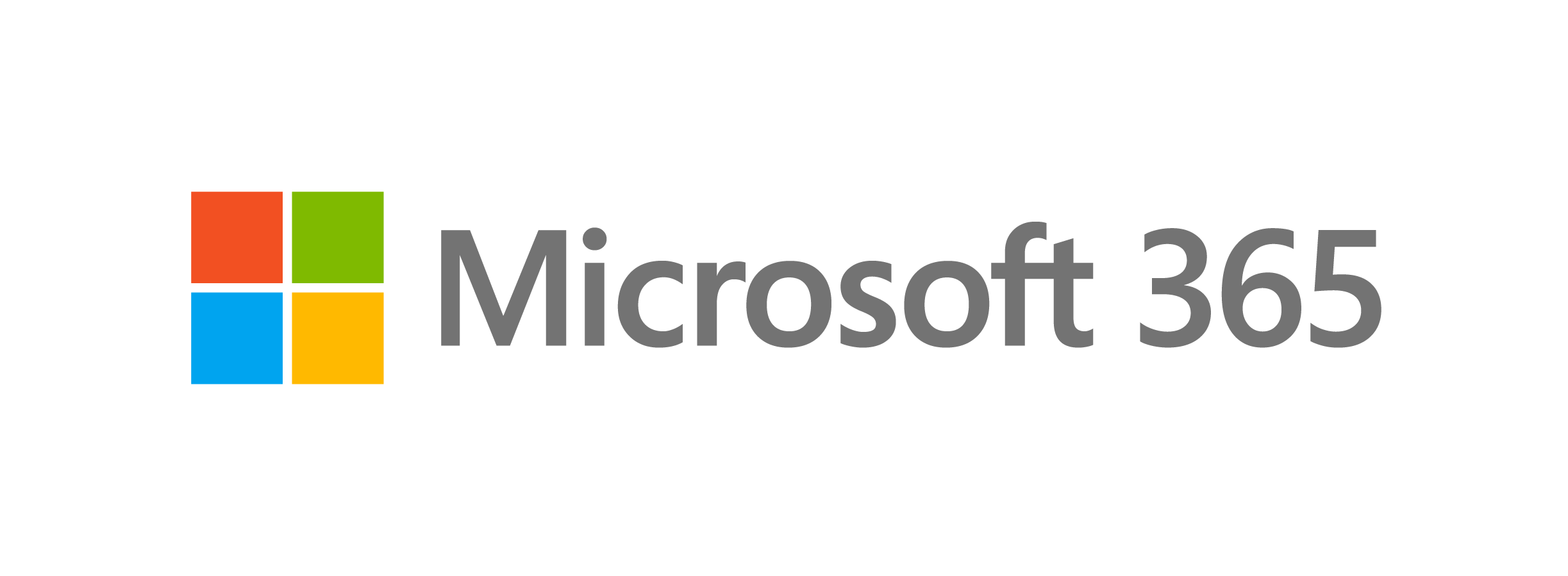
Gói đăng ký giúp tận dụng tối đa thời gian của bạn
Dùng thử một tháng miễn phí
Thông tin này có hữu ích không?
CóKhông
Cảm ơn bạn! Bạn có muốn góp ý gì nữa không? (Bạn càng cho biết nhiều thông tin, chúng tôi càng hỗ trợ bạn được tốt hơn.) Bạn có thể giúp chúng tôi cải thiện không? (Bạn càng cho biết nhiều thông tin, chúng tôi càng hỗ trợ bạn được tốt hơn.)
Bạn hài lòng đến đâu với chất lượng dịch thuật?
Điều gì ảnh hưởng đến trải nghiệm của bạn?
Giải quyết được vấn đề
Xóa hướng dẫn
Dễ theo dõi
Không có thuật ngữ
Hình ảnh có ích
Chất lượng dịch thuật
Không khớp với màn hình
Hướng dẫn không chính xác
Quá kỹ thuật
Không đủ thông tin
Không đủ hình ảnh
Chất lượng dịch thuật
Bạn có góp ý gì thêm không? (Không bắt buộc)
Gửi phản hồi
Cảm ơn phản hồi của bạn!
×
Nội dung mới
tvcc.edu.vn Store
Giáo dục
Doanh nghiệp
Nhà phát triển
Công ty
Tiếng Việt (Việt Nam) © tvcc.edu.vn 2021